
Mündəricat:
- Addım 1: Adım 1: Təxminən 1Sheeld və Arduino
- Adım 2: Adım 2: 1Sheeld'i tənzimləyin
- Adım 3: Adım 3: 1Sheeld Tətbiqini Yükləyin
- Addım 4: Adım 4: Hesabınıza 1Sheeld Kitabxanasını Yükləyin
- Addım 5: Adım 5: Kodunuzu Arduino Sketch İçərisinə Yazın
- Addım 6: Addım 6: Arketino lövhənizi tərtib edin və yükləyin
- Adım 7: Adım 7: 1Sheeld Tətbiqindən istifadə edərək 1Sheeld'i Smartfonunuza qoşun
- Adım 8: Adım 8: Giriş Qalxanları
- Müəllif John Day [email protected].
- Public 2024-01-30 07:46.
- Son dəyişdirildi 2025-01-23 12:54.
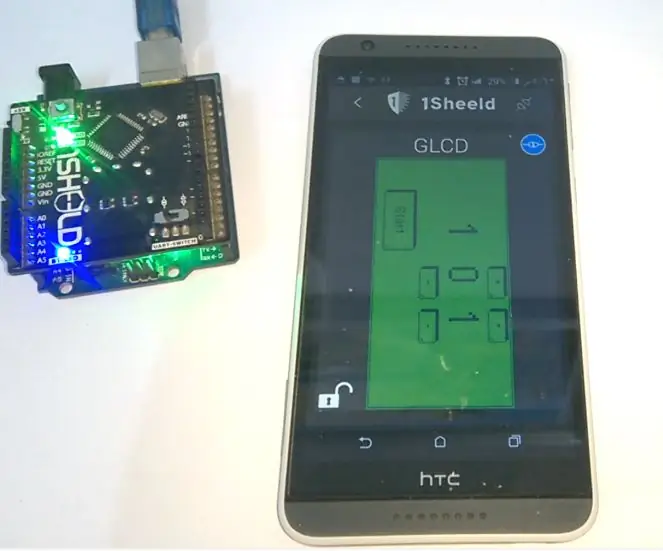

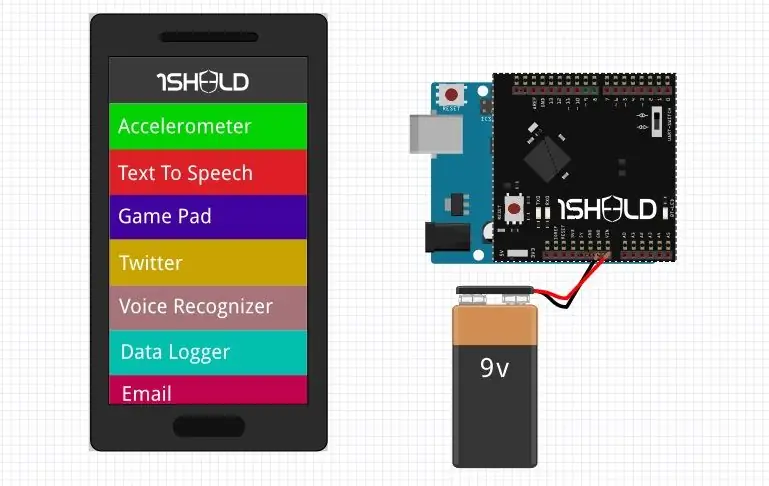
Bu layihədə 1saylı GLCD qalxanı üzərində geri sayım sayğacı çəkirəm, bu layihənin istifadəçisi GLCD -də çəkilmiş düyməni istifadə edərək taymerin müddətini təyin edə bilər, taymer 0 -a çatanda səs -küy və titrəmə olacaq.
Addım 1: Adım 1: Təxminən 1Sheeld və Arduino

Arduino, çevik, istifadəsi asan bir hardware və proqram təminatına əsaslanan açıq mənbəli bir platformadır. Bir layihə üçün fikri olan və onu real həyata keçirmək istəyən hər kəs üçün nəzərdə tutulmuşdur. Arduino ilə bir layihə etmək üçün, Arduino'nuzu real dünyaya bağlamaq üçün bəzi aksesuarlar almalısınız, bu aksesuarlar qalxan adlanır. 1Sheeld, smartfonunuzu GSM, WIFI, Gyroscope və s. Arduino -nu Bluetooth vasitəsilə smartfonunuza bağlayır və GSM, WIFI, Accelerometer, Gyroscope və s.
Adım 2: Adım 2: 1Sheeld'i tənzimləyin
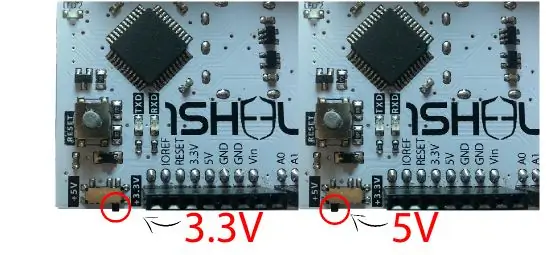


Arduino Due kimi 3.3 V ilə işləyən bir Arduino istifadə edirsinizsə, lövhənizə zərər verə biləcəyi üçün 1Sheeld -inizi 3.3V -də işə salmalısınız. Arduino Uno kimi 5 V ilə işləyən bir Arduino istifadə edirsinizsə, 1Sheeld -i 5V -də işləməyə keçirin.
1Sheeld cihazınızı Arduino lövhəsinə qoyun, sonra Arduino noutbukunuza və ya kompüterinizə qoşun.
Bir Arduino Mega istifadə edirsinizsə, 1Sheeld cihazınızı şəkildə göstərildiyi kimi Mega -ya qoşun:
Adım 3: Adım 3: 1Sheeld Tətbiqini Yükləyin
Android smartfonlar üçün tətbiqi buradan yükləyin.
İOS üçün smartfonlar tətbiqi buradan yükləyir.
Addım 4: Adım 4: Hesabınıza 1Sheeld Kitabxanasını Yükləyin
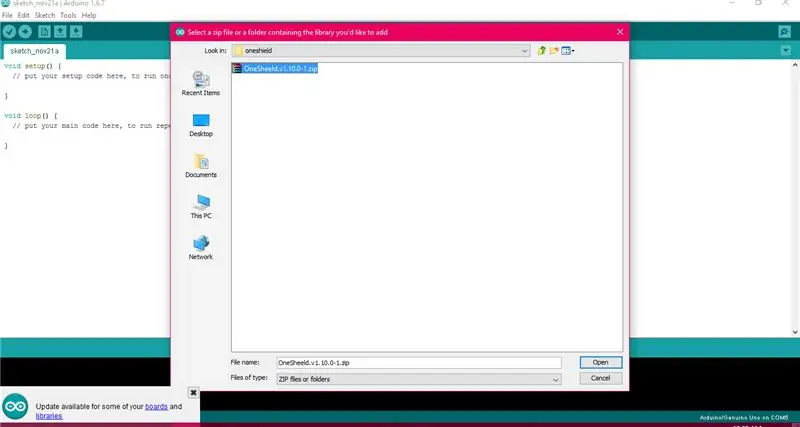
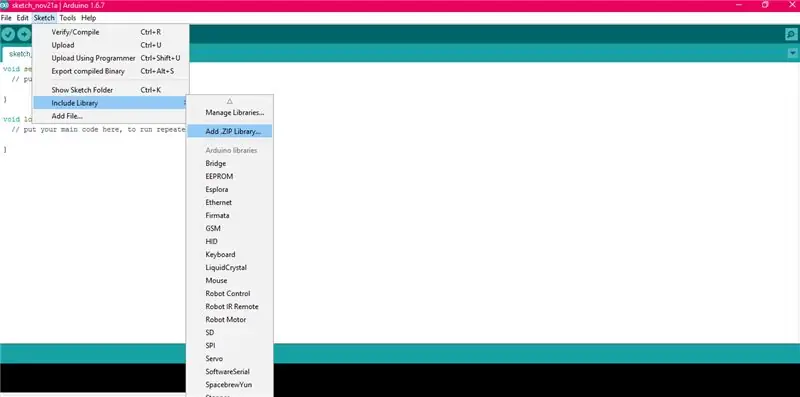
Kitabxananı buradan yükləyin.
Sonra kitabxananı uğurla yüklədikdən sonra Arduino proqramınıza kitabxana. ZIP faylını əlavə edin.
Addım 5: Adım 5: Kodunuzu Arduino Sketch İçərisinə Yazın
Addım 6: Addım 6: Arketino lövhənizi tərtib edin və yükləyin
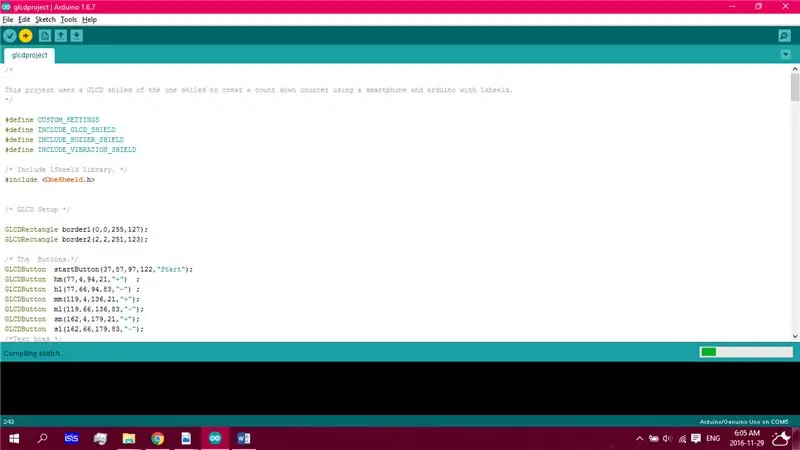
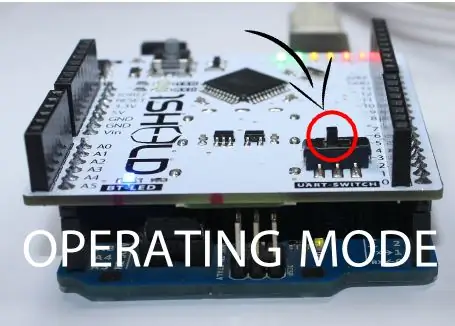
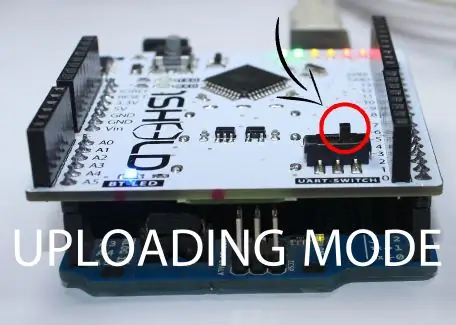
1Sheeld və Arduino arasındakı ardıcıl ziddiyyətlərin qarşısını almaq üçün eskizinizi Arduino lövhəsinə yükləməzdən əvvəl 1Sheeld-i yükləmə rejiminə keçirin.
UART açarı 1Sheeld loqotipindən uzaqlaşdırıldıqda yükləmə rejimi açılır.
Sonra IDE -də Yüklə düyməsini basın və kodunuzu Arduinoya yükləyin.
Yükləməni tamamladıqdan sonra 1Sheeld -i yenidən iş rejiminə keçirməlisiniz.
Adım 7: Adım 7: 1Sheeld Tətbiqindən istifadə edərək 1Sheeld'i Smartfonunuza qoşun
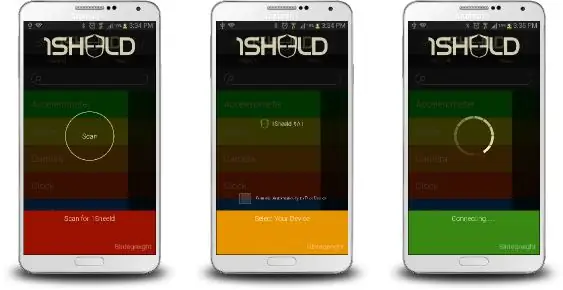
Eşleme kodunu daxil etməlisiniz (standart eşleme kodu 1234) və Bluetooth vasitəsilə 1Sheeld -ə qoşulmalısınız.
Adım 8: Adım 8: Giriş Qalxanları
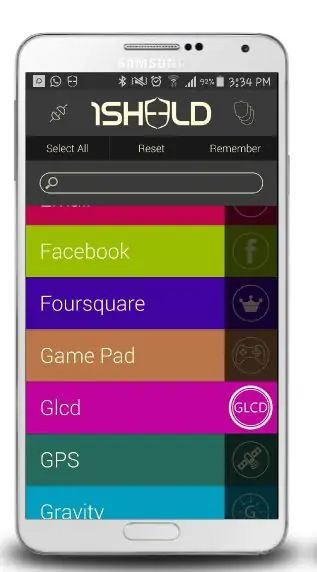
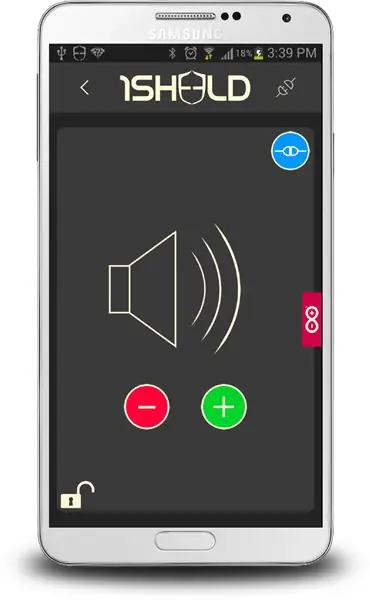
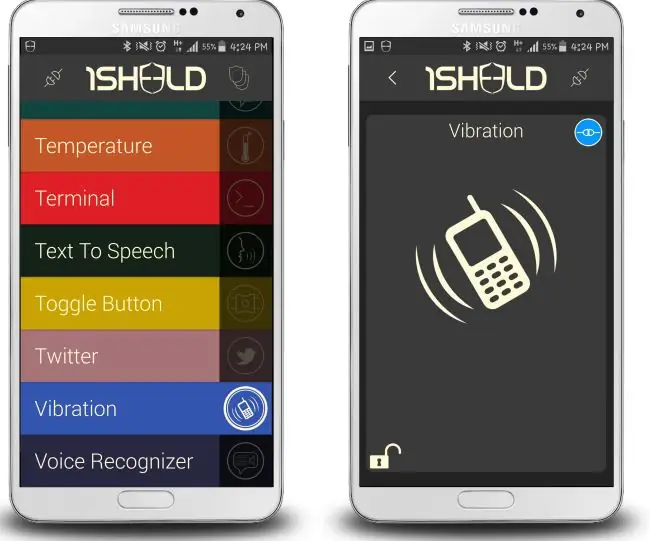
- GLCD qalxanı
- səs siqnalı qalxanı
- vibrasiya qalxanı
Tətbiqin sağ üst hissəsindəki birdən çox qalxan simgesini basın.
Rəsm çəkməyə başlamaq üçün Arduinonun sıfırlama düyməsini basın.
Tövsiyə:
Arduino Geri/ Geri Düyməsini Geri Say: 4 Addım

Arduino Geri/ Geri Düyməsini Geri Say: Bu Təlimat, bir düymə ilə sıfırlaya bilən 4 Rəqəmli 7 Segmentli Ekrandan istifadə edərək geri sayım sayğacının necə yaradılacağını sizə öyrədəcək. Bunu etmək fikrinə gəldim, çünki sinifdə 1 rəqəmli 7 seqmentli ekran yaradarkən bir şey yaratmaq istədim
Geri sayım sayğacı: 4 addım

Countdown Timer: Bu təlimatlarda, gündəlik həyatınızda vaxt idarəçiliyinizi idarə etməyə kömək edəcək bir geri sayım sayğacının necə hazırlanacağını sizə öyrədəcəyəm. Əsas ilham bu linkdən gəldi. Bu geri sayım sayğacı əsasən dörd rəqəmli yeddi seqment olacaq
Arduino UNO istifadə edərək pilotsuz təyyarə necə etmək olar - Mikrokontrolördən istifadə edərək bir Quadcopter hazırlayın: 8 addım (şəkillərlə)

Arduino UNO istifadə edərək pilotsuz təyyarə necə etmək olar | Mikrokontrolördən istifadə edərək Quadcopter hazırlayın: Giriş Youtube Kanalımı Ziyarət Edin Drone almaq üçün çox bahalı bir gadget (məhsul) təşkil edir. Bu yazıda necə ucuz satacağımı müzakirə edəcəyəm? Ucuz qiymətə öz əlinizlə bunu necə edə bilərsiniz … Yaxşı Hindistanda bütün materiallar (mühərriklər, ESClər
Partiya Geri Sayım Taymeri: 7 addım

Partiya Geri Sayım Taymeri: Zamanlayıcılar fərqli məqsədlər üçün lazımdır, çünki əksər hallarda müəyyən işlərə müəyyən bir vaxt təyin olunur.Beləliklə, bu layihədə sınaqlar zamanı istifadə etmək üçün 10 saniyəlik bir geri sayım sayğacının necə qurulacağını öyrənəcəksiniz. zəka oyunları və digər e
555 Taymeri istifadə edərək siçanınıza sürətli atəş düyməsini əlavə edin: 5 addım (şəkillərlə)

555 Taymeri ilə Siçanınıza Sürətli Atəş Düyməsini əlavə edin: Video oyunlar oynayarkən barmağınız tez yorulur? Heç tər tökmədən işıq sürətindən daha sürətli n00bs pwnd edə biləcəyinizi heç düşündünüzmü? Bu Təlimat sizə necə göstərəcək
